Índice
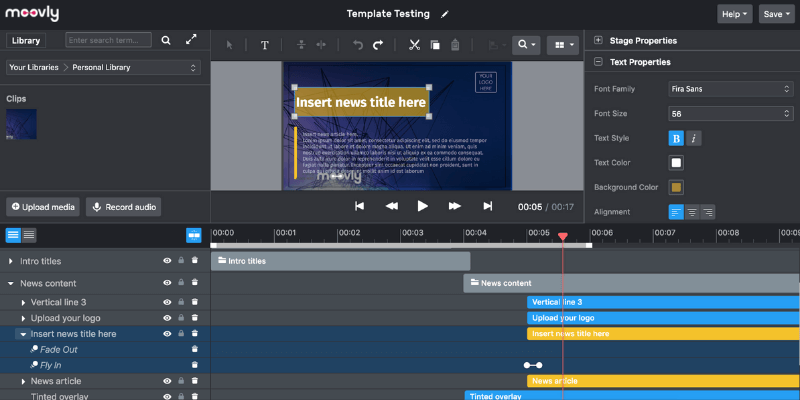
Moovly
Eficácia : Não é bom como editor de vídeo profissional, mas é ótimo para pequenos projetos. Preço Versão gratuita é ótimo para os hobbistas. O nível pago é justo para uso comercial. Facilidade de uso : Fácil de começar com menus simples e recursos de fácil acesso Suporte FAQ & básicos; recursos de vídeo, contato "pessoa real" limitadoSumário
Moovly é uma plataforma online para criar e editar vídeos. Ela oferece ferramentas de edição, gráficos e sons gratuitos para usar em seus vídeos, recursos de compartilhamento colaborativo e, claro, você não precisa baixar nada. A plataforma parece estar voltada para usuários corporativos para criar vídeos de marketing, Facebook ou de uso interno.
Em geral, Moovly é um grande criador de vídeo baseado na web. Ele oferece muito mais do que a maioria de seus concorrentes, especialmente no nível gratuito. Embora nunca combine com software profissional de edição de vídeo, ele ainda é uma ótima escolha para fazer clipes curtos, filmes explicativos ou vídeos de marketing. Moovly também serviria bem a estudantes e educadores devido à sua riqueza de recursos.
Do que eu gosto Vasta biblioteca de gráficos e imagens/videos. Funciona no seu navegador sem qualquer inconveniente.
O que eu não gosto Uma biblioteca limitada de sons gratuitos. Os recursos Premium não são mostrados aos usuários gratuitos.
4.3 Obter MoovlyO Moovly é seguro de usar?
Como um editor e criador de vídeo baseado na web, Moovly é 100% seguro para usar e seu site é protegido com HTTPS.
Quanto tempo é o teste gratuito do Moovly?
Você pode usar Moovly o tempo que quiser. Mas a versão experimental tem algumas limitações, por exemplo, seus vídeos serão marcados com água, a duração máxima do vídeo é de 2 minutos, e você só tem até 20 uploads pessoais.
Quanto custa a versão paga?
Depende de como você vai se comprometer com a ferramenta, mensal ou anualmente. A versão Pro custa $299 por ano, e a versão Max custa $599 por ano.
Por que confiar em mim para esta revisão Moovly?
A Internet é notória por ser simultaneamente um grande recurso de conhecimento e um oceano de falsos "factos". Faz sentido fazer uma revisão antes de levar a sério o que ela diz. Então porquê confiar em mim?
O meu nome é Nicole Pav, e já revi muitos programas diferentes para SoftwareHow. Tal como você, sou uma consumidora que gosta de saber os prós e os contras de um item antes de o comprar, e valorizo um olhar imparcial dentro da caixa. Tento sempre cada programa por mim mesma, e todo o conteúdo da revisão vem das minhas próprias experiências e testes com o programa.olhar para todos os aspectos do programa e dedicar tempo para aprender como ele realmente funciona.
Se você precisar de mais provas de que eu mesmo usei Moovly, você pode conferir este e-mail de confirmação de conta que recebi, assim como os ingressos de suporte e outros conteúdos na revisão.
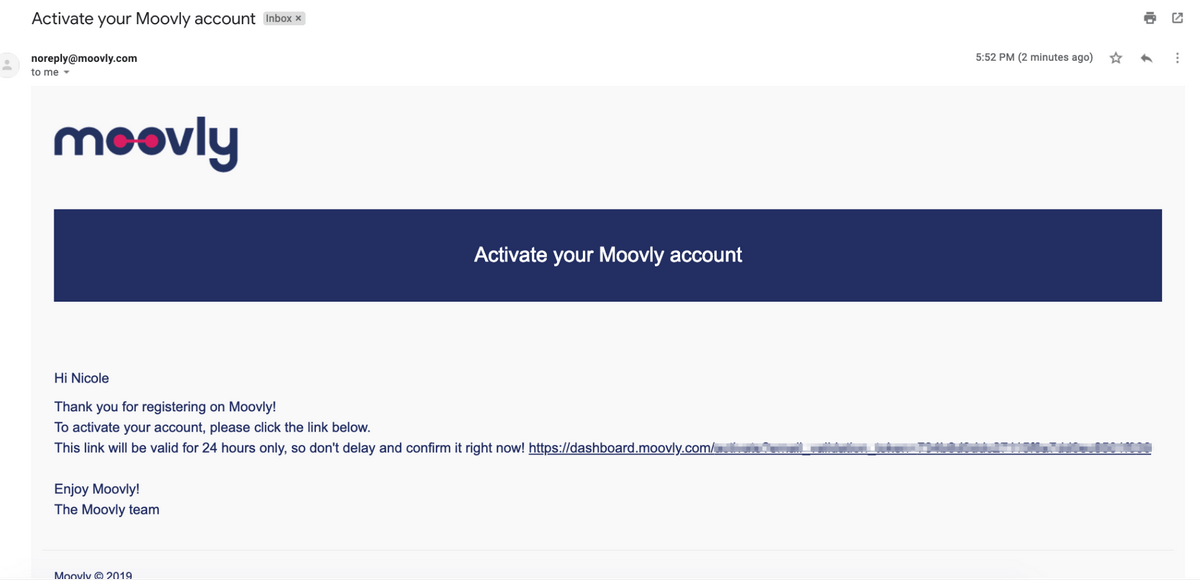
Moovly Review: O que você ganha com isso?
Painel de controlo; Interface
Quando você abrir Moovly pela primeira vez, verá uma tela simples para seus projetos. Há um botão rosa "criar projeto" e uma barra de menu com os separadores 'Meus Projetos', 'Compartilhado Comigo', 'Minha Galeria', 'Arquivado' e 'Modelos'.
Quando você cria um projeto, uma nova janela se abrirá com o editor de vídeo Moovly. Este editor tem várias seções chave: barra de ferramentas, biblioteca, propriedades, tela e linha de tempo. Você pode vê-las cada uma etiquetada na imagem abaixo.
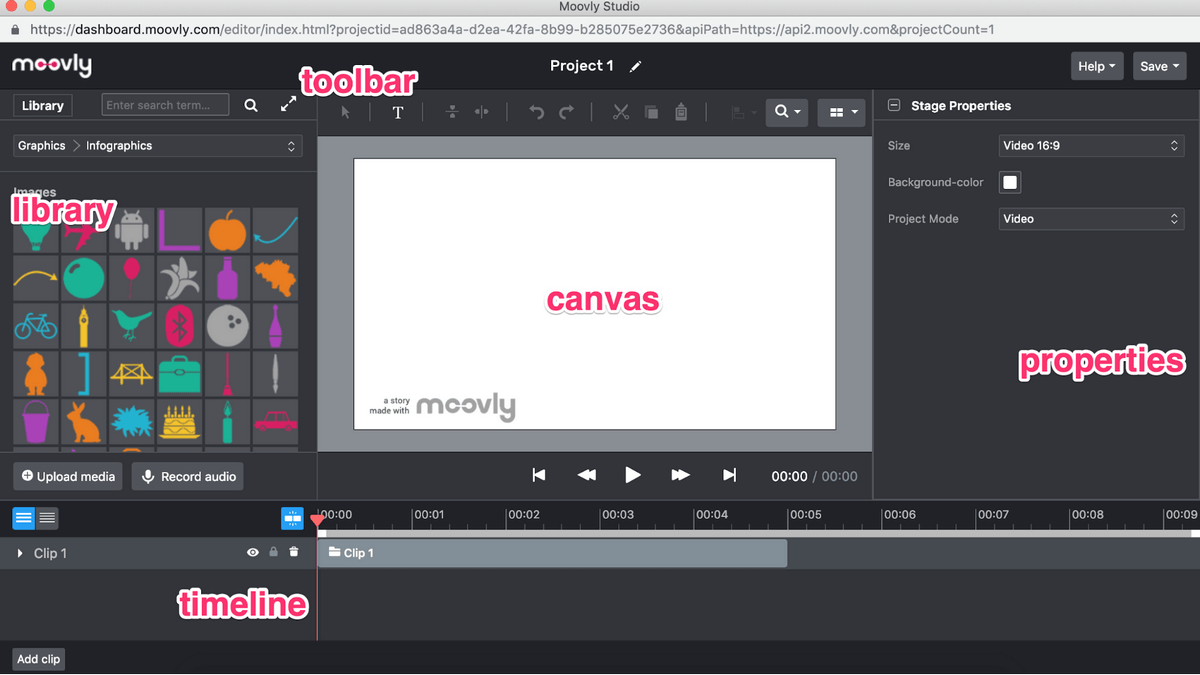
Na primeira vez que abrir Moovly, ser-lhe-á oferecido um vídeo de introdução sobre como utilizar o programa, que pode ver aqui.
No geral, o layout é bastante simples, o que o torna ótimo para usuários de todos os níveis de habilidade. Não há menus ocultos ou recursos difíceis de descobrir, tornando o Moovly simples e descomplicado.
Você também não precisa começar com uma tela em branco, como mostramos aqui - Moovly oferece um pequeno conjunto de modelos para que você possa começar.
Modelos
A biblioteca de modelos da Moovly é bastante pequena, e essa biblioteca não parece ficar maior para usuários pagos. Há cerca de 36 modelos oferecidos, e a maioria tende a ser bastante breve - alguns tão curtos quanto 17 segundos.
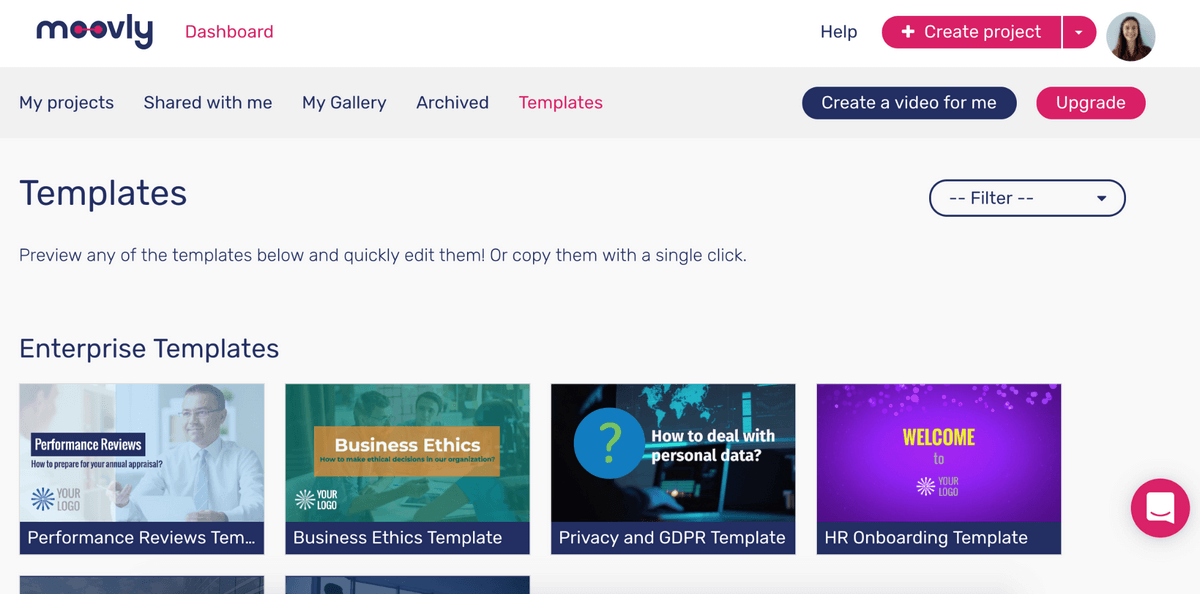
Se você clicar em qualquer template, você pode reproduzir uma prévia do clipe. Você também pode editá-lo imediatamente com a pequena barra lateral que aparece. Esta funcionalidade permite que você altere qualquer texto/links no template, mas não sua mídia. A funcionalidade pode ser útil para ver como seu conteúdo caberá dentro do template, mas é altamente improvável que você seja capaz de fazer um vídeo com o qual você esteja satisfeito em usareste método.
Para mudar a mídia, você precisa abrir o editor completo.
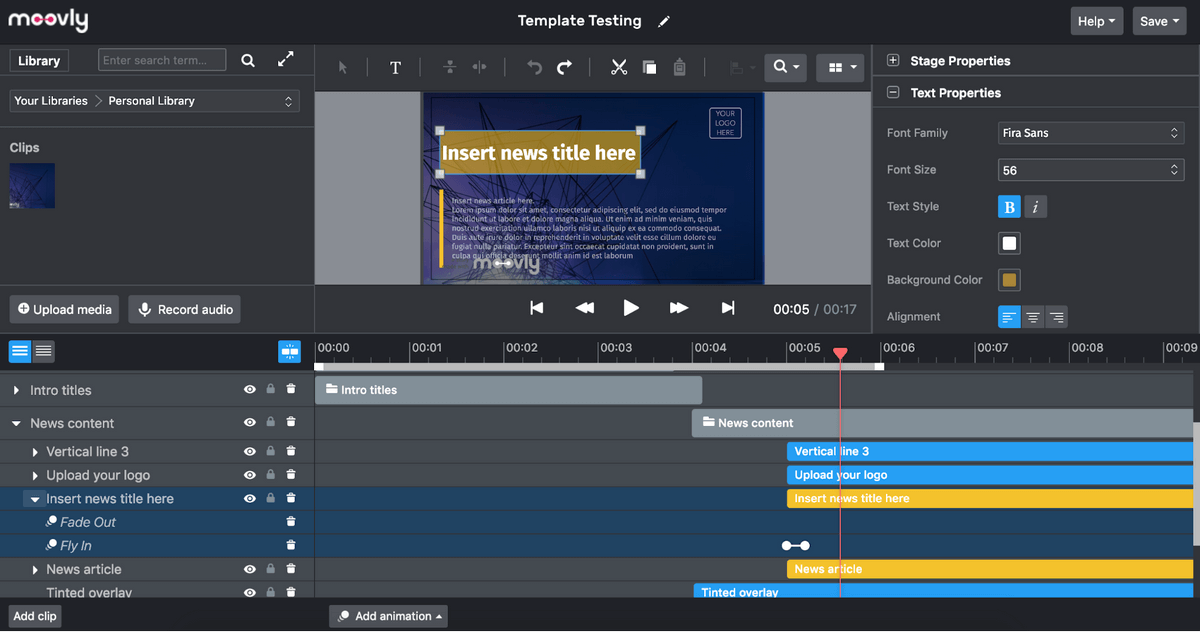
Ao fazer isso, você verá o modelo na tela, todos os ativos na linha do tempo e as propriedades apropriadas. Para editar um ativo, você pode clicar duas vezes sobre ele na tela, o que também o destacará na linha do tempo, o que facilita o ajuste de tempo e efeitos.
Embora os modelos em si sejam bastante fáceis de manipular, acrescentar algo que se afaste demasiado da estrutura dada, incluindo novas cenas, será provavelmente aborrecido para si.
Uma coisa que eu particularmente não gostei foi como poucos modelos a Moovly oferece, especialmente em comparação com seus concorrentes. Alguns pareciam particularmente inúteis - por exemplo, um é chamado de "Assédio Sexual no Local de Trabalho". É difícil imaginar uma empresa respeitável usando um vídeo de 90 segundos de ações para um assunto tão sério.
Embora exista uma pequena seção de templates intitulada "Enterprise", a maioria dos templates são mais adequados para uma página de negócios no Facebook, deixando muito pouco para usuários casuais. Além disso, a maioria dos templates tem cerca de 20 segundos de duração. Na minha opinião, os templates são os melhores para obter idéias e pegar o jeito do programa. Depois disso, você vai querer simplesmente ignorá-los e fazer seus próprios vídeos.
Bens
A Moovly oferece uma biblioteca de bens gratuitos de bom tamanho que pode utilizar gratuitamente nos seus vídeos. Este painel encontra-se no lado esquerdo e, por defeito, apresenta-se como "Graphics> Illustrations". No entanto, existem várias categorias que pode pesquisar para obter a imagem perfeita.

Curiosamente, a Moovly não mostra os seus activos premium aos utilizadores gratuitos, pelo que é impossível saber o que "Acesso a mais de 170 milhões de vídeos, sons e imagens premium" implica. No entanto, a biblioteca gratuita parece ser abundante e as suas imagens/vídeos de stock são de boa qualidade. Isto foi refrescante, especialmente porque programas semelhantes oferecem grandes quantidades de activos, mas têm muito poucos que as pessoas irão realmenteusar.
Como você pode ver aqui, a aba "Storyblocks" oferece muitos clipes, vídeos e fundos de estoque de alta qualidade.
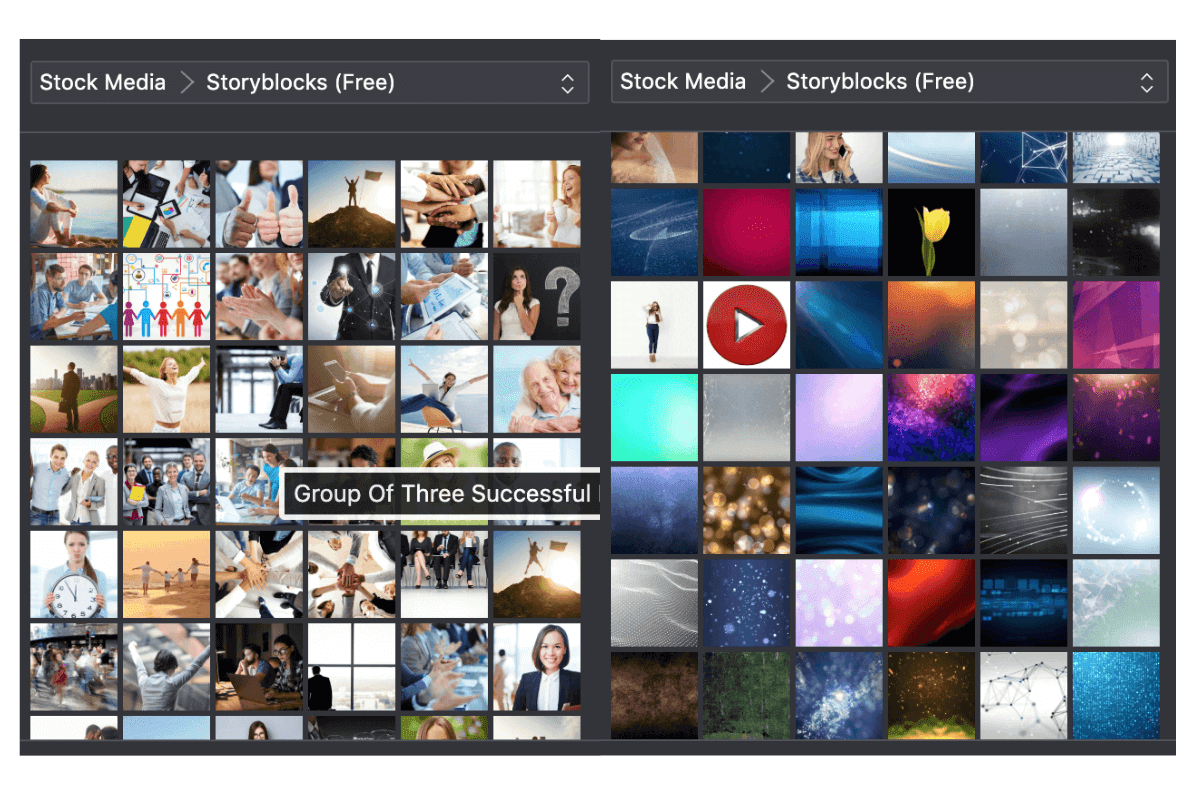
A seleção do clipart é muito boa e suporta a alteração da cor do clipart. Como demonstrei aqui, o logotipo original do andróide no painel de recursos é cinza. No entanto, após soltá-lo na tela, você pode usar a aba "Object Properties" no lado direito para editar a cor para qualquer coisa que você escolher. Isto parece se aplicar a todo o clipart.
Se estiver disposto a pagar pelos seus bens, a Moovly integra-se com a Getty Images. Pode aceder a isto escolhendo Gráficos > iStock por Getty Images Quando o fizeres, verás um breve pop-up a explicar a integração.
As imagens em estoque devem ser compradas individualmente, e os preços podem variar. Elas serão marcadas com água até que você compre uma cópia para uso em seu vídeo.
A única desvantagem da biblioteca Moovly é que ela parece ter uma seleção limitada de músicas e sons. No nível livre, há cerca de 50 músicas e 50 efeitos sonoros disponíveis. No entanto, muitos deles são muito parecidos; não há muita variedade ou seleção.
Por exemplo, tenho a certeza que "White Noise Inside Jet", "White Noise", "Static White Noise", "Ruído Branco Ascendente" e "Pink Noise" têm todos o seu lugar, mas não vai ajudar alguém que precisa de algo um pouco mais distinto, como uma buzina de carro a apitar ou uma porta a abrir/fechar.
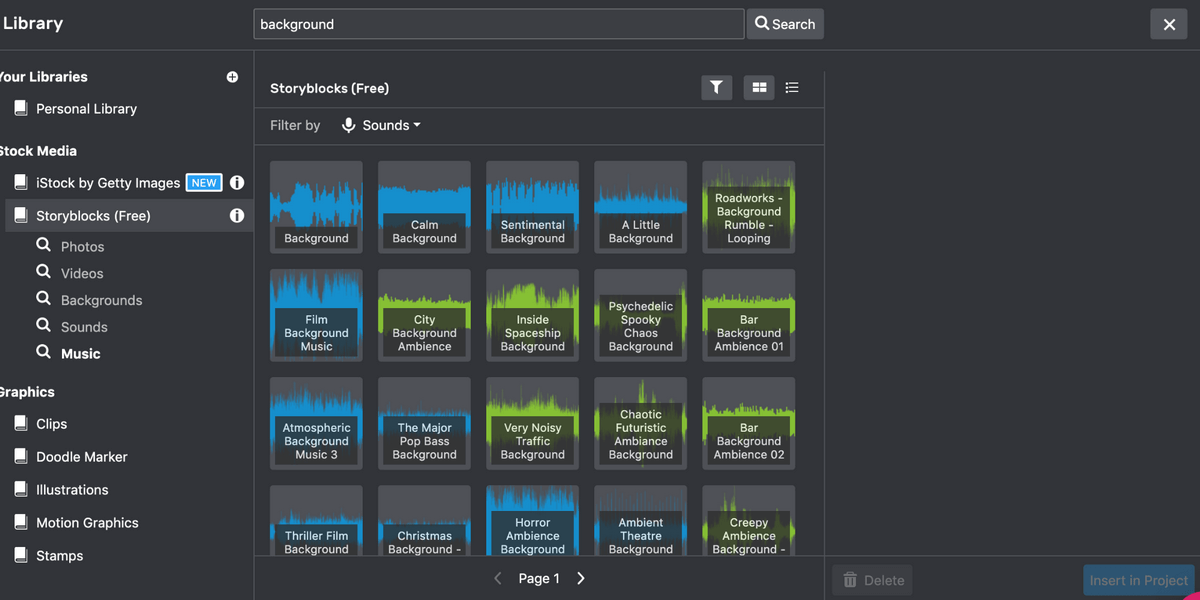
Felizmente, o software suporta o upload de suas próprias mídias, então um problema como este pode ser facilmente superado. Basta clicar em "Upload Media", e o arquivo aparecerá em Suas Bibliotecas> Bibliotecas Pessoais .
Moovly suporta o upload de arquivos de programas de armazenamento em nuvem como Google Drive e Dropbox, e não apenas do seu computador, o que é extremamente conveniente. Eu consegui fazer upload de JPEGs, PNGs e GIFs. No entanto, os GIFs não animaram e não foram exibidos como imagens estáticas.
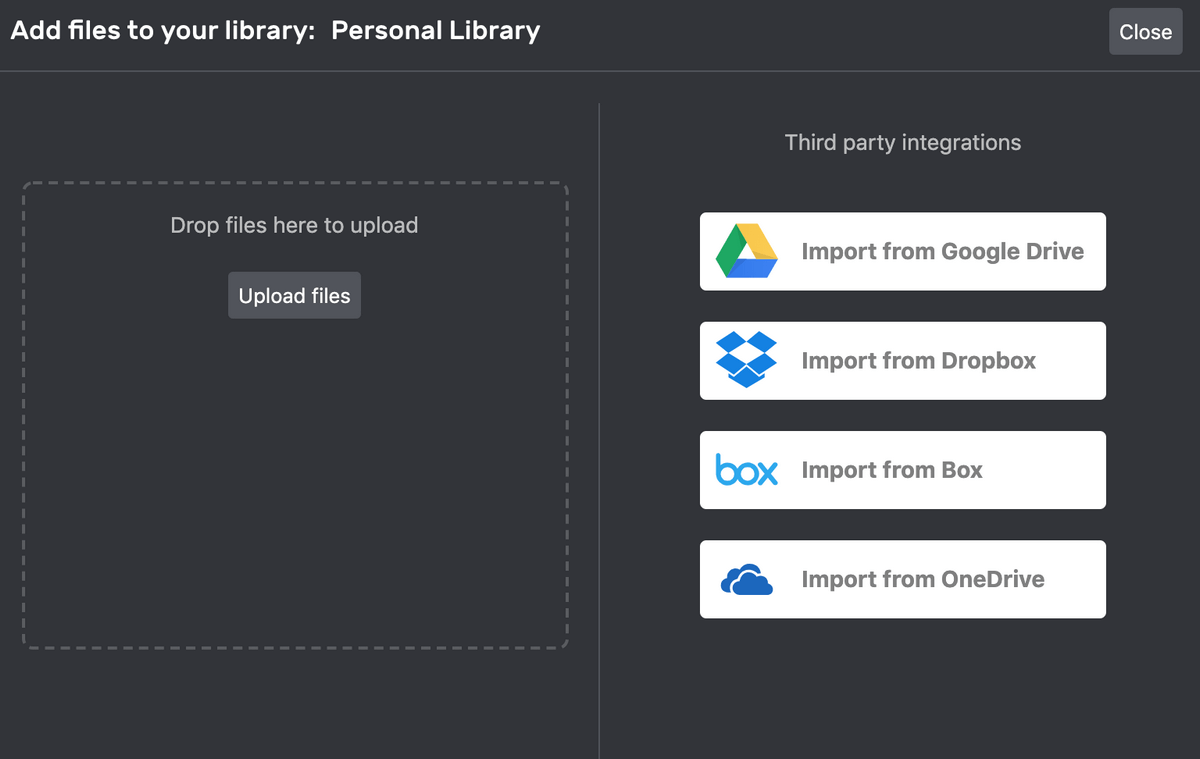
Em geral, se você está procurando um gráfico ou clip de estoque, Moovly tem uma ótima seleção no nível livre (e presumivelmente pro nível também), mas você vai querer encontrar seus próprios sons.
Painel de propriedades
Na aba propriedades e acima da tela, há uma variedade de ferramentas para editar seu vídeo. Sempre disponíveis estão as "propriedades do palco", o que permite alterar o fundo, o aspect ratio e o modo padrão (apresentação ou vídeo). Usuários gratuitos terão acesso apenas aos aspect ratio 1:1, 16:9 e 4:3, mas há vários formatos móveis disponíveis.
Abaixo está o separador Object Properties, que aparecerá sempre que seleccionar um activo. Cada objecto terá um selector de "opacidade". Os gráficos da biblioteca de stock também terão uma opção "tint", que lhe permite recolorir os mesmos. Por último, os videoclips também incluem uma funcionalidade de volume para que os possa ajustar em relação ao seu vídeo geral.
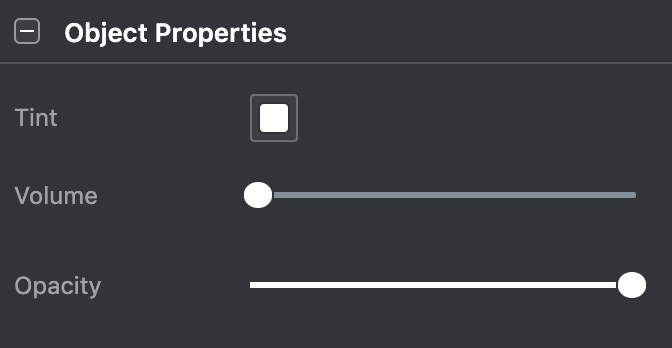
Os activos de texto têm um painel especial chamado "Propriedades de Texto" que lhe permite alterar o tamanho, fonte, formatação e etc. O selector de opacidade do texto ainda está listado em Propriedades do Objecto.
A maioria dos objetos também tem uma opção "Swap Object". Para usar isso, basta selecionar o objeto original e depois arrastar um novo item do painel de ativos para a caixa "swap".
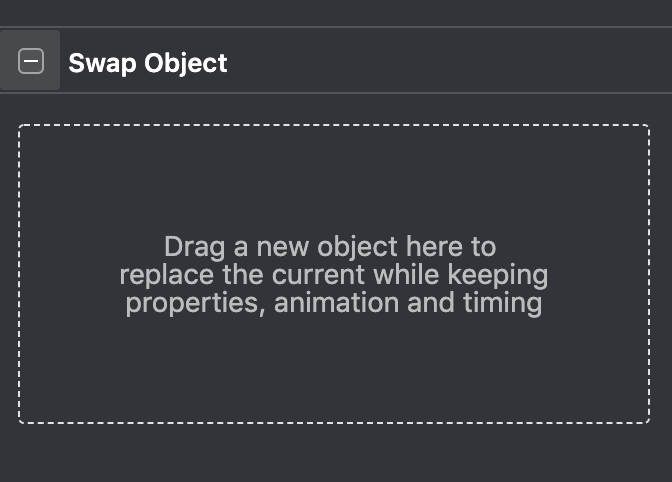
Isto é bastante útil se você estiver usando um template ou se estiver testando alguns itens diferentes no mesmo lugar. Ele permite que você mantenha a posição da linha do tempo e os efeitos sem recriá-los para cada novo item.
Barra de ferramentas
A barra de ferramentas acima da tela também é algo que você provavelmente usará com freqüência.

A seta à esquerda nunca acendeu para mim - não importa que tipo de objeto eu tenha clicado ou ações eu tentei, eu não consegui ativá-lo. Neste momento, eu ainda não tenho certeza do seu uso. Eu consegui fazer com que o programa fizesse o que eu queria de outra forma.
Ao lado dela está a Ferramenta de Texto. Você pode usá-la para adicionar texto, seguido pelos botões Espelho, que virarão uma imagem horizontalmente ou verticalmente. À direita, você encontrará os botões Desfazer e Refazer, e depois os botões padrão Cortar, Copiar e Colar.
O botão com os dois retângulos será ativado se você selecionar vários objetos ao mesmo tempo. Você terá então a opção de escolher uma borda para alinhar os itens, ou pelo seu centro vertical/horizontal.
O botão da lupa permite alterar o tamanho da tela que você está vendo.
Por último, o botão de grade permite configurar uma grade sobre o seu vídeo que é útil para alinhar diferentes objetos. Você pode definir o número de linhas horizontais e verticais, e então decidir se os elementos devem se encaixar nessas diretrizes.
Linha do tempo & Animação
A Linha do Tempo é onde você pode fazer ajustes no tempo e aparência de seus ativos. Cada item recebe sua própria linha na linha do tempo, e a posição de seu bloco de cores se correlaciona com um carimbo de tempo acima dele. O marcador vermelho indica qual parte do vídeo é exibida atualmente na tela.

Para adicionar animações a um objeto, clique no botão "Adicionar Animação" na parte inferior da linha de tempo ("Adicionar Ponto de Pausa" pausa todo o conteúdo só deve ser usado se você estiver no "Modo de Apresentação").

Uma vez clicado, você pode escolher animações de entrada e saída, animações de movimento ou animações de "mão", se quiser que pareça que alguém desenhou uma imagem (como em um vídeo de quadro branco).
Assim que você adicionar uma animação, uma pequena barra branca aparecerá abaixo do item na linha do tempo. Alterar a duração desta barra mudará a duração da animação.

Em geral, a linha do tempo funciona de forma muito simples e depende do arrastar e largar. Ela pode ficar um pouco lotada, mas você pode expandir a área de visualização (ao custo de reduzir o tamanho da tela) conforme necessário.
Salvar & Ampliar; Exportar
Dentro do editor, Moovly tem um recurso de auto-salva, embora você possa pressionar manualmente "salvar" no canto superior direito também. Para exportar seu vídeo, porém, você precisará ir para a página inicial/painel onde seus projetos estão listados.
A partir daqui, vá para o projeto que você quer exportar. Você pode tanto "Publicar", "Baixar", ou "Compartilhar".
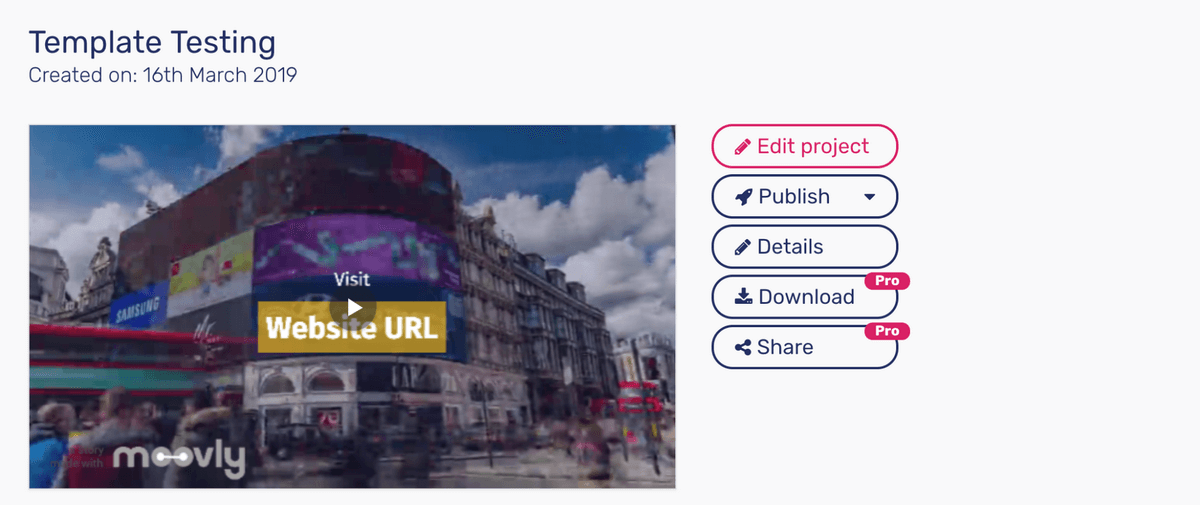
"Publish" vai permitir que você carregue na Galeria Moovly, Youtube, ou Vimeo.
O "Download" só está disponível para utilizadores pagos mas criará um ficheiro de vídeo sem a marca de água Moovly em qualidade HD e descarregá-lo-á para o seu computador.
"Este recurso também está disponível apenas para usuários pagos. É como o botão compartilhar no Google Docs, e qualquer vídeo Moovly compartilhado com você aparecerá na guia "Compartilhado comigo" na página inicial.
Suporte
Moovly oferece alguns tipos diferentes de suporte. Eles têm uma boa seção de FAQ, e a maioria dos tópicos tem vídeos em vez de instruções escritas.
Há também um recurso de bate-papo, mas não consegui experimentá-lo. Isto porque esta janela de "conversa" só tem representantes ativos durante o horário da Europa Central - que está entre 6 e 8 horas à frente dos usuários nos Estados Unidos, dificultando a conversa com uma pessoa real.
Além disso, se você quiser contatá-los por e-mail, é melhor economizar para consultas sérias ou complicadas. Os tempos de resposta variam dependendo do seu nível de assinatura, o que é compreensível, mas a maioria das suas perguntas provavelmente podem ser encontradas nos documentos de ajuda existentes.
Razões por trás da minha avaliação Moovly Review Ratings
Eficácia: 4/5
Para um editor de vídeo freemium, Moovly tem muitos recursos. Você é capaz de inserir seus próprios materiais, manipular a linha do tempo e usar uma riqueza de recursos gratuitos. Geralmente, parece carregar muito rapidamente e eu só experimentei o atraso uma única vez quando tentei inserir um novo vídeo clipe. Se você está fazendo vídeos educativos ou promocionais, ele tem praticamente tudo o que você vai precisar. No entanto, você provavelmentenão vai querer usá-lo para edição de vídeo, já que você não pode ajustar nada além de opacidade e volume em seus clipes. No geral, é um ótimo editor se você não precisa de uma ferramenta profissional completa.
Preço: 4/5
O nível gratuito do Moovly é generoso. Você não é pago, exceto quando se trata de baixar o projeto final, e os recursos que eles lhe dão são abundantes. O preço pró-nível parece justo para uso comercial, a 25 dólares por mês durante um ano, ou 49 dólares mês por mês. No entanto, este mesmo nível é comercializado para a educação, e isso definitivamente não está na faixa de preço da maioria dos estudantes e professores individuais.
Facilidade de uso: 5/5
Uma das grandes coisas do Moovly é como é fácil começar. Ele tem menus simples e recursos de fácil acesso. Um simples tutorial sob o botão "ajuda" irá guiá-lo se alguma coisa parecer pouco clara. Não poderia ficar mais simples.
Apoio: 4/5
O canal "Moovly Academy" do Youtube inclui muitos vídeos para aprender a usar o programa ao máximo, e a página de ajuda oferece artigos e um mecanismo de busca fácil. Moovly oferece suporte via chat e e-mail, mas é oferecido com base no Tempo da Europa Central, o que pode limitar o acessoPor último, a Moovly oferece suporte por e-mail, mas você deve salvá-lo como último recurso. A maioria das perguntas pode ser resolvida usando os outros recursos fornecidos, e os tempos de resposta são baseados no seu nível de assinatura.
Alternativas Moovly
Se Moovly não parece ser a escolha certa, há muitas alternativas lá fora.
Animador é uma ótima escolha se você quiser vídeos animados simples sem clips de ação ao vivo. Tem muita flexibilidade, uma estrutura de preços que pode ser mais amigável para aqueles com um orçamento limitado, e uma tonelada a mais de modelos do que o Moovly. É baseado na web, então você não precisará baixar nada. Você pode conferir nossa revisão completa do Animaker aqui.
Powtoon é outro editor animado baseado na web que você pode achar útil. É mais baseado em templates, o que pode ser bom para aqueles que só precisam de algo rápido. O editor é baseado em cenários ao invés de ter uma linha de tempo abrangente, que pode ser mais fácil de gerenciar para usuários menos experientes. Powtoon tem sua própria biblioteca de personagens e gráficos gratuitos. Você pode checar no nosso Powtoon detalhadoreveja aqui.
Camtasia oferece ferramentas de edição profissional e é mais um editor de vídeo tradicional, se você precisar aumentá-lo um pouco. É mais voltado para fazer seu próprio conteúdo, então você não vai encontrar bibliotecas de ativos ou modelos em abundância. No entanto, você vai encontrar ferramentas para áudio e efeitos visuais, uma linha do tempo detalhada e uma variedade de opções de exportação. Para saber mais, você pode ver nossa revisão completa do Camtasia.
Obter MoovlyEntão, o que acha desta crítica Moovly? Diga-nos, deixando um comentário abaixo.

